
După instalarea programului Denwer au o unitate virtuală „Z“ a fost creat (poti avea orice alt caracter). Acum, deschis într-o filă, programul Total Commander Drive „Z“, veți vedea patru dosare. Mergem la folderul acasă.
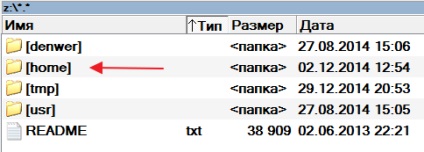
Și deja acolo, du-te la următoarea cale: z: Casa \ localhost \ www \
In interiorul www dosar, creați un dosar cu numele site-ului dvs. în viitor. În exemplul nostru, acest joomla3. Puteți veni cu nume propriu. Am deschis dosarul cu numele site-ului viitor în fila din stânga al Total Commander, bine și în dreapta pentru a deschide folderul cu distribuirea neambalat CMS Joomla_3.3.6.
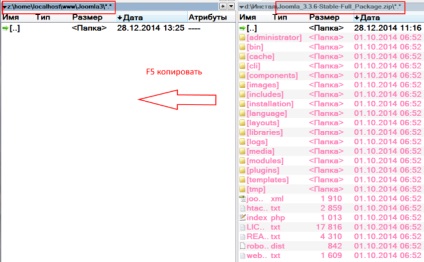
Apoi, trebuie să selectați toate fișierele de distribuție CMS Joomla_3.3.6 (taste Ctrl + A) și să le copiați într-un dosar de site-ul dvs. viitoare de pe serverul local (Z: \\ acasă \ localhost \ www \ joomla3 în exemplul nostru). În continuare reporniți Denver. Pentru a face acest lucru, apăsați una din cele trei pentru a crea pictograma de pe desktop folosind etichetele „Restart Denwer“.
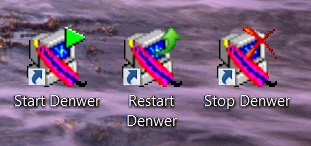
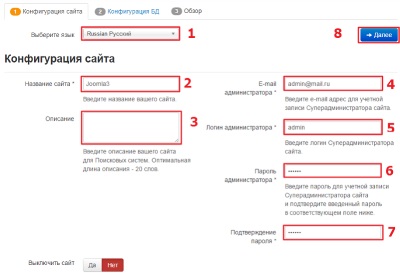
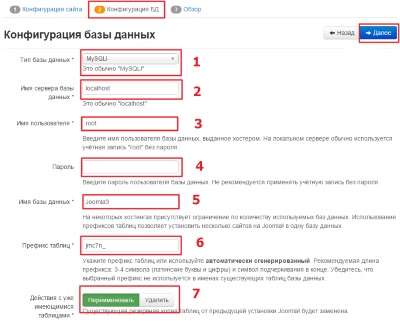
1. Tipul de bază de date. completate automat (implicit "MySQLi").
2. Numele serverului de baze de date (lăsați „localhost“).
3. Nume utilizator ( "root").
4. Parola (lăsați necompletat).
5. Numele bazei de date (pentru a evita confuzia noi numim precum și numele site-ul nostru joomla3).
6. Prefixul tabel (generat automat).
7. Acțiuni la tabele existente (redenumi rezerva).
Lovit continua în colțul din dreapta sus și du-te la etapa finală a instalației.
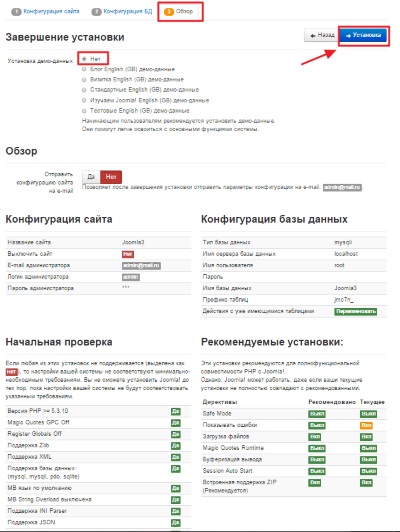
După instalarea joomla 3.3.6 la Denver, veți vedea un „Felicitări, ați instalat joomla“.
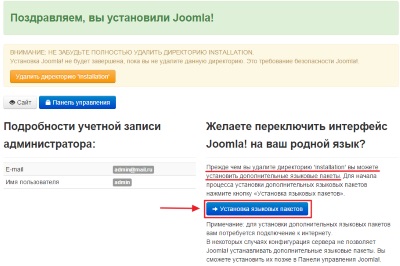
Apoi, trebuie să faceți clic pe „pachetele lingvistice Install.“ pentru a instala un pachet de rusificare Joomla.
În fereastra care se deschide, a pus un control în caseta din fața limbii române.
Ne apăsați pe.
Alegerea unui limbaj panou de control și limba site-ului - română și apăsăm pe.
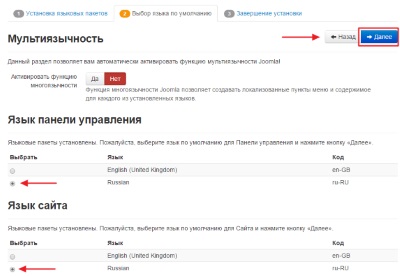
Acum doriți să ștergeți directorul „instalare“.
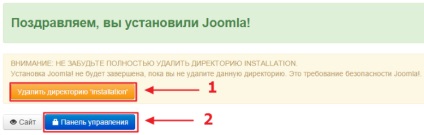
Înainte de a ne sunt două butoane: „site-ul“ și „Control Panel“. Făcând clic pe „site-ul“ vom ajunge pe site-ul nostru. Pentru a intra în panoul de administrare trebuie să faceți clic pe butonul „Control Panel“. Introduceți numele de utilizator și parola pe care le-ați creat la completarea configurației site-ului implicit - poate fi admin si parola.
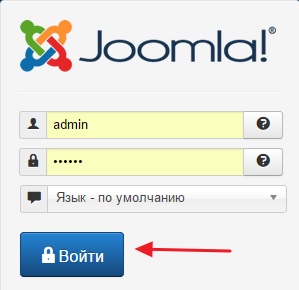
Panoul de administrare arată.
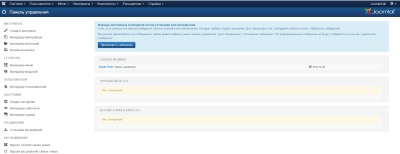
Mult noroc în eforturile dumneavoastră pentru studiul Joomla!